Publikování webové aplikace do služby Azure App Service pomocí sady Visual Studio pro Mac
Důležité
Visual Studio pro Mac je naplánované na vyřazení ze 31. srpna 2024 v souladu s moderními zásadami životního cyklu Společnosti Microsoft. I když můžete dál pracovat se sadou Visual Studio pro Mac, existuje několik dalších možností pro vývojáře na Macu, jako je verze Preview nového rozšíření C# Dev Kit pro VS Code.
Přečtěte si další informace o časových osách podpory a alternativách.
Nástroj Publikovat můžete použít k publikování aplikací ASP.NET Core ve službě Azure App Service.
Předpoklady
- Visual Studio 2019 pro Mac nainstalované s povoleným ASP.NET Core
- Předplatné Azure. Pokud ještě nemáte předplatné, zaregistrujte se zdarma, což zahrnuje kredit 200 USD na 30 dní a 12 měsíců oblíbených bezplatných služeb.
- Projekt ASP.NET Core. Pokud projekt ještě nemáte, můžete vytvořit nový.
Publikování do Azure App Service
V okně řešení klikněte pravým tlačítkem myši na projekt a zvolte Publikovat.
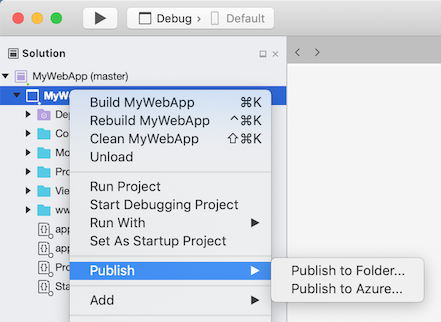
Pokud jste tento projekt dříve publikovali do služby Azure App Service, v nabídce se zobrazí profil publikování. Vyberte tento profil publikování a spusťte proces publikování.
Pokud chcete tento projekt publikovat ve službě App Service poprvé, vyberte Publikovat do Azure.
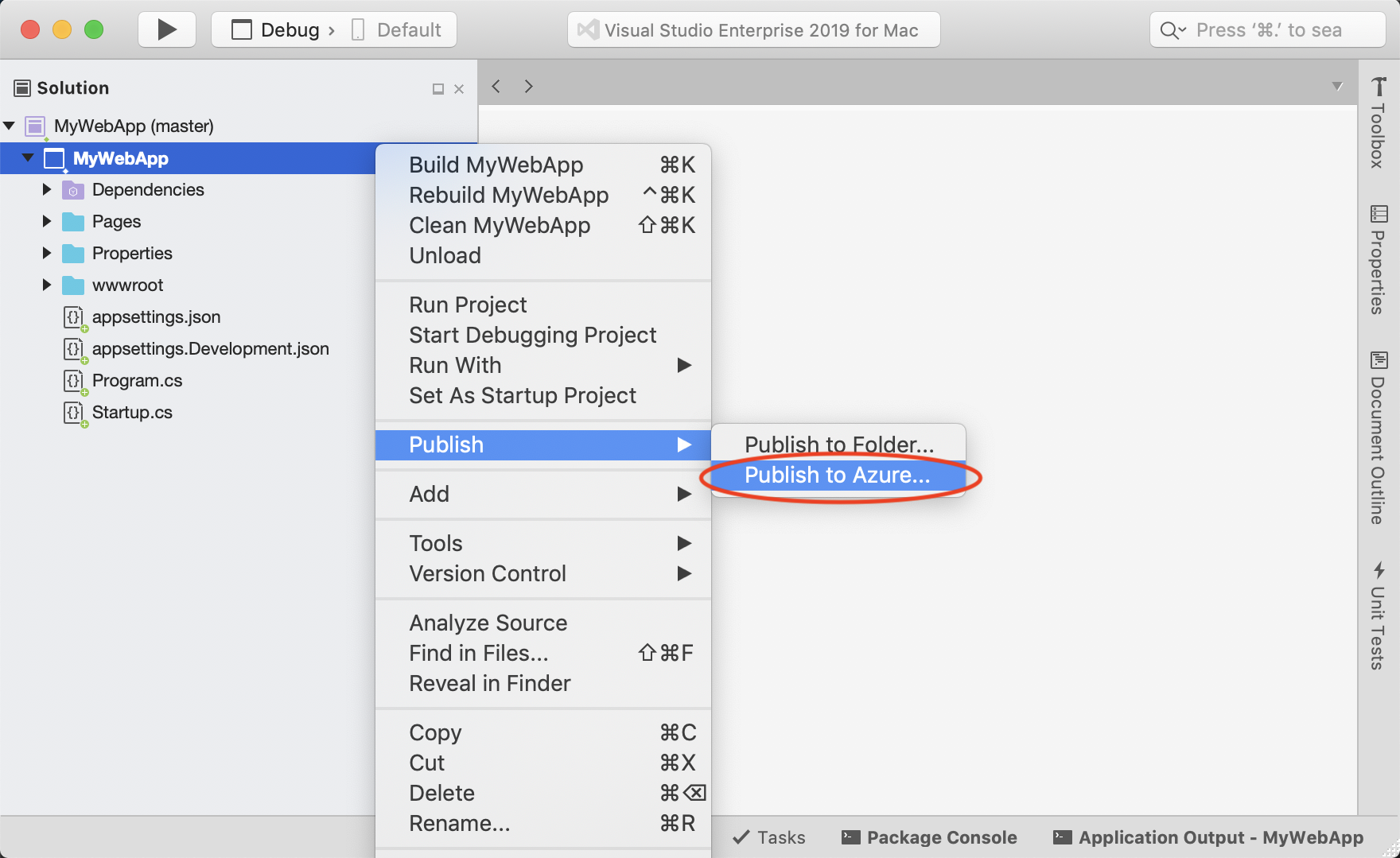
Zobrazí se dialogové okno Publikovat do služby Azure App Service a zobrazí se všechny existující služby App Services. Pokud chcete publikovat do existující služby App Service, vyberte v seznamu službu App Service a potom klikněte na Publikovat.

Pokud chcete vytvořit novou službu App Service, klikněte na tlačítko Nový .
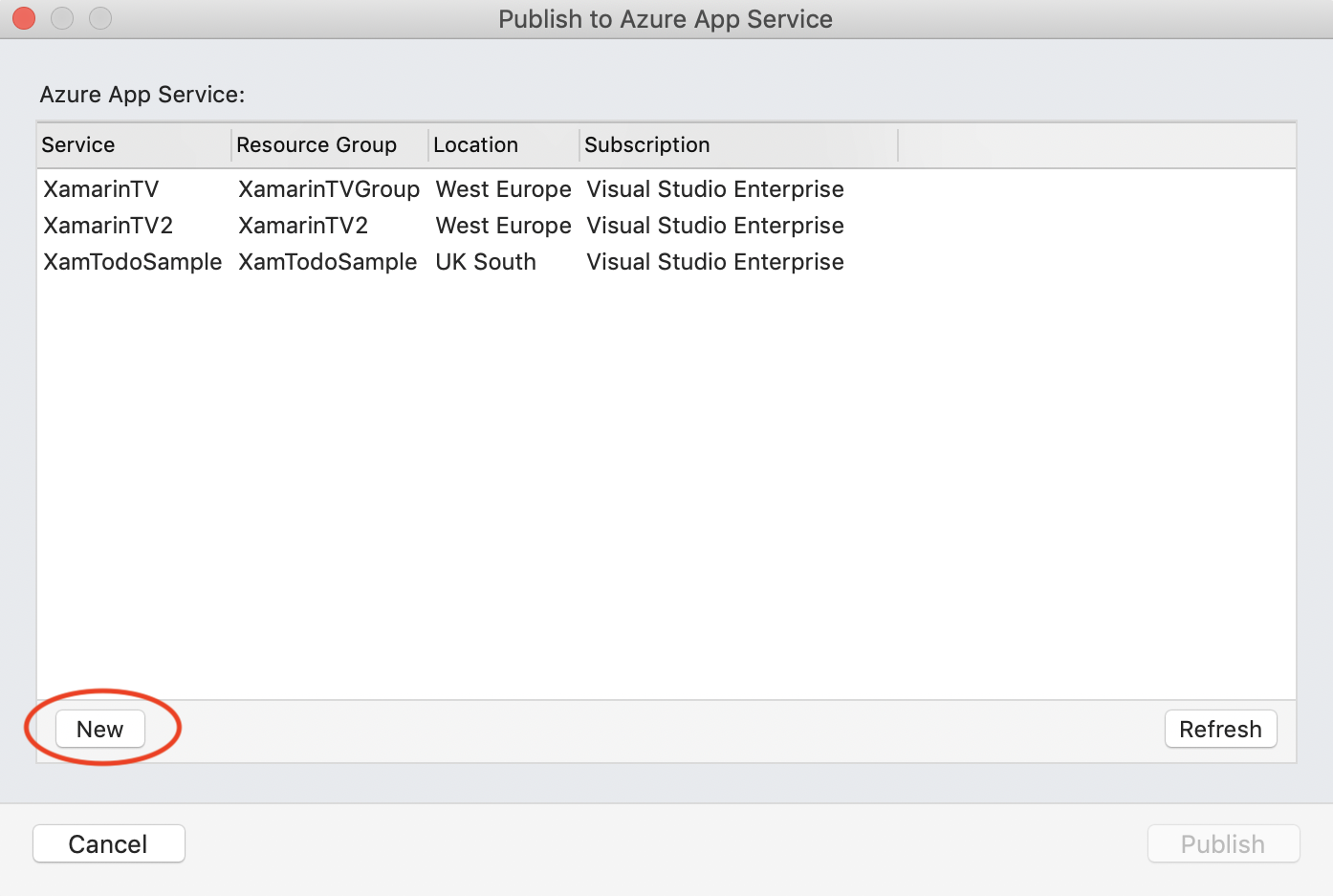
Zobrazí se dialogové okno Nová služba App Service . V tomto dialogovém okně můžete nakonfigurovat nastavení pro novou službu App Service.
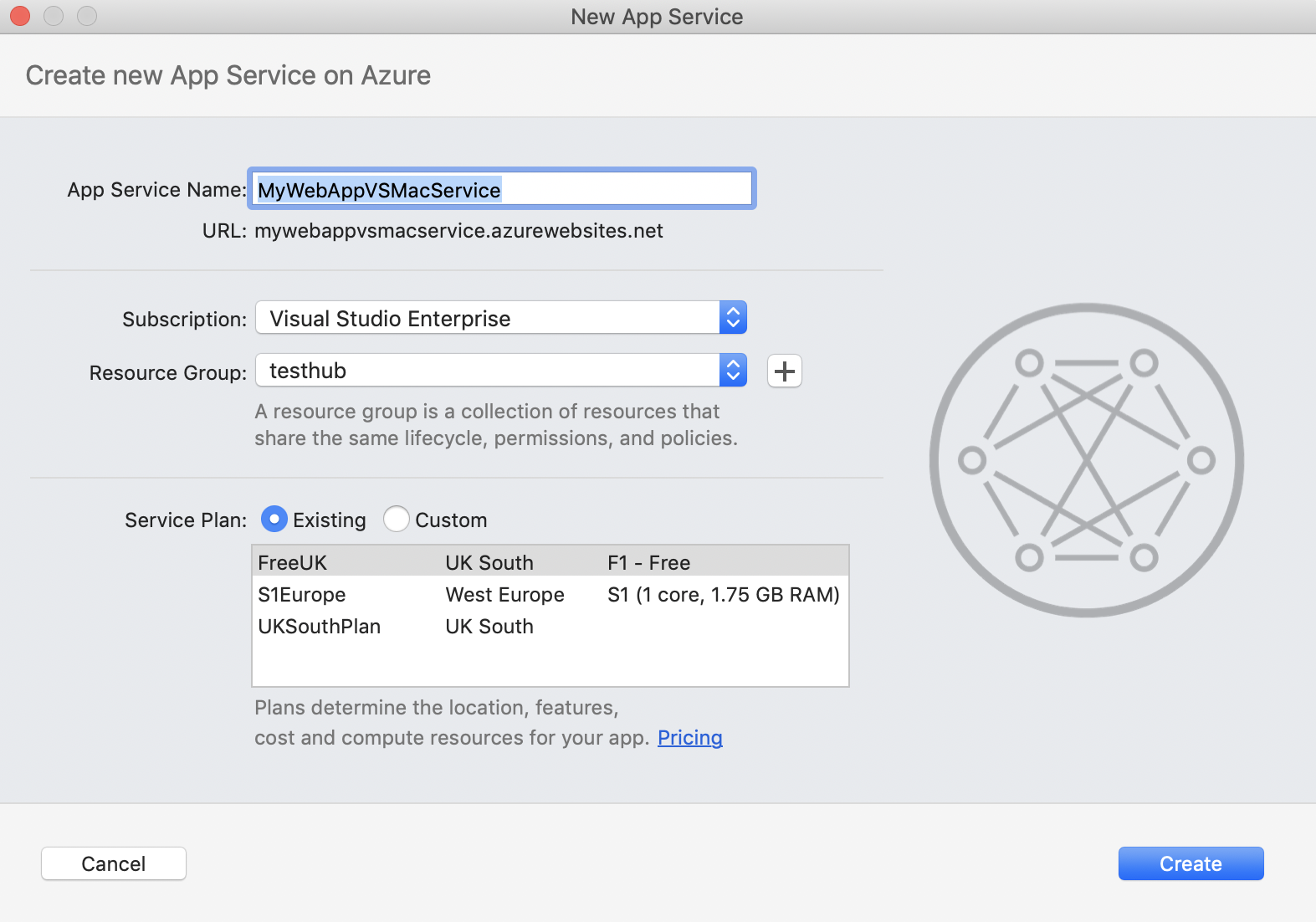
Tady můžete zvážit přizpůsobení několika možností. Název služby App Service se ve výchozím nastavení nastaví na název projektu. Pokud název není k dispozici, zobrazí se na pravé straně vstupního pole znaménko upozornění. Název služby App Service se použije v adrese URL vašeho webu, takže název musí být platný pro použití v adrese URL.
Předplatné, ke kterému bude služba App Service přidružená, můžete změnit pomocí rozevíracího seznamu Předplatné .
Pomocí rozevíracího seznamu můžete vybrat existující skupinu prostředků nebo můžete vytvořit novou pomocí + tlačítka.
Pro plán služby App Service vyberte existující nebo vytvořte nový výběrem přepínače Vlastní .
Pokud chcete vytvořit novou službu App Service a publikovat do ní projekt, klikněte na Vytvořit.
Po kliknutí na Vytvořitnovou službu App Service se zavře a měla by se zobrazit následující zpráva s informací, že se spustilo vytvoření služby App Service.
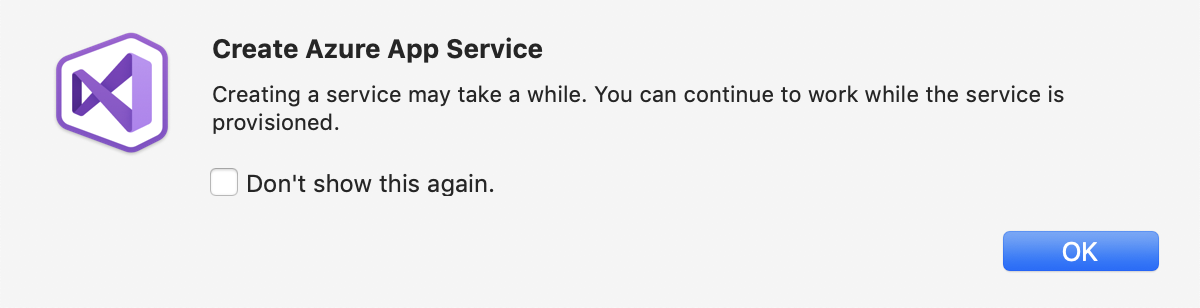
Po kliknutí na OK se zpráva zavře a můžete pokračovat v práci na projektu. Stav procesu publikování můžete sledovat pomocí stavového řádku v horní části integrovaného vývojového prostředí (IDE). Po úspěšném publikování webové aplikace se web otevře ve výchozím prohlížeči.